
Sur un mac, une fonction de recherche et de lancement à l'échelle du système appelée Spotlight n'est qu'un raccourci avec Command + Espacer. Merci à PowerToys, Windows 10 vous pouvez également avoir une barre de recherche et d'exécution similaire lorsque vous appuyez sur Alt + Espacer. Voici comment le configurer.
La puissance des PowerToys de Microsoft
Avec un module PowerToys appelé PowerToys Run, vous pouvez appuyer sur Alt + Espace et voir une barre de recherche contextuelle rapide apparaître de n'importe où dans Windows 10. Une fois qu'il apparaît, vous pouvez rechercher des applications et des documents et les exécuter ou les ouvrir rapidement.
Pour obtenir cette barre de recherche pratique, vous devrez installer PowerToys, une collection gratuite d'utilitaires Windows 10 de Microsoft. Vous pouvez Télécharge le de Github.
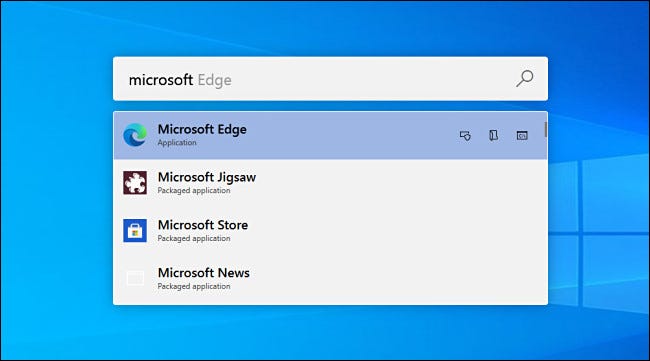
Une fois PowerToys installé, lancez PowerToys Setup et sélectionnez “PowerToys Run” dans la barre latérale. Après, toucher l'icône “Activer PowerToys Run” est sur.
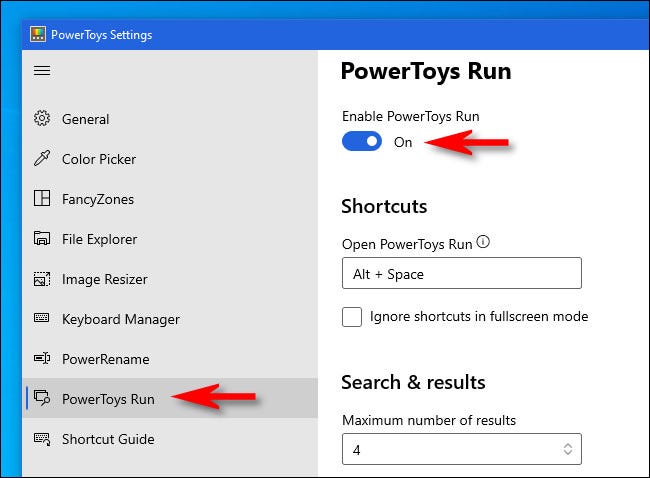
Après cela, fermez PowerToys Setup et essayez votre nouvelle barre de recherche. Appuyez sur Alt + Un espace et une barre de recherche minimaliste apparaîtront au centre de votre écran.
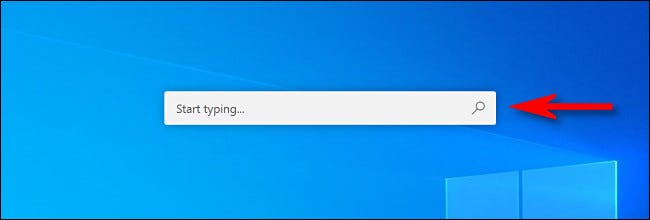
Une fois que vous entrez une recherche, vous pouvez appuyer sur Entrée pour commencer (l'ouvert) immédiatement le premier résultat, ou vous pouvez sélectionner parmi les résultats de la liste avec la souris ou les touches du curseur et appuyez sur Entrée.
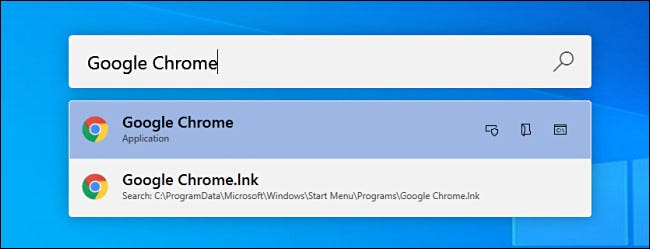
Vous pouvez également utiliser différents boutons “utilisateur avancé” qui apparaissent à côté de chaque résultat pour effectuer certaines actions utiles. Voilà ce qu'ils font.
- Copier l'icône: Cela copie le chemin du fichier dans le presse-papiers (s'applique uniquement aux documents).
- Boîte de bouclier: Cela lance l'application en tant qu'administrateur (s'applique uniquement aux programmes).
- Dossier: Cela ouvre le dossier contenant, révéler l'emplacement du fichier ou de l'application dans l'explorateur de fichiers.
- C: Boîte: Cela ouvre un chemin vers le fichier ou le document à une invite de commande.
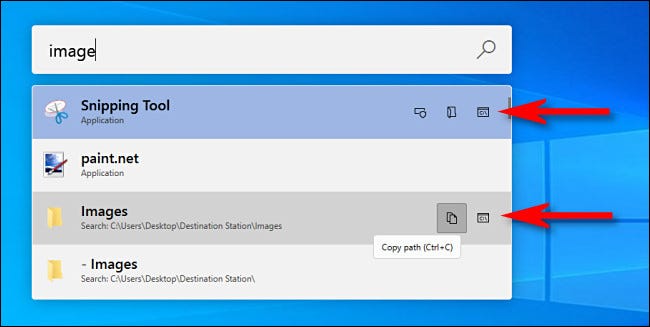
Mais ne considérez pas seulement PowerToys Run comme une barre de recherche glorifiée. De plus, vous pouvez utiliser la boîte PowerToys Run en remplacement de la boîte de dialogue. “Courir” de Windows + R. Soulevez simplement la boîte avec Alt + Espacer, tapez une commande et appuyez sur Entrée, et le programme s'exécutera instantanément.
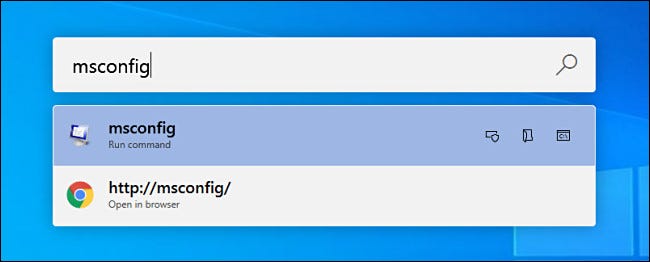
C'est juste une façon de plus pour PowerToys d'offrir une expérience Windows 10 plus pratique et puissant. Si vous aimez PowerToys Run, il est important de noter prendre le temps d'explorer les autres fonctions de PowerToys. De nouveaux sont souvent ajoutés à la suite au fil du temps, alors assurez-vous de vous tenir au courant des dernières mises à jour sur Github. S'amuser!
EN RELATION: Tous les PowerToys Microsoft pour Windows 10, expliqué
setTimeout(fonction(){
!fonction(F,b,e,v,m,t,s)
{si(f.fbq)revenir;n=f.fbq=fonction(){n.callMethod?
n.callMethod.apply(m,arguments):n.queue.push(arguments)};
si(!f._fbq)f._fbq=n;n.push=n;n.chargé=!0;n.version=’2.0′;
n.queue=[];t=b.createElement(e);t.async=!0;
t.src=v;s=b.getElementsByTagName(e)[0];
s.parentNode.insertAvant(t,s) } (window, document,'scénario',
'https://connect.facebook.net/en_US/fbevents.js’);
fbq('init', « 335401813750447 »);
fbq('Piste', « Page View »);
},3000);






